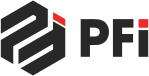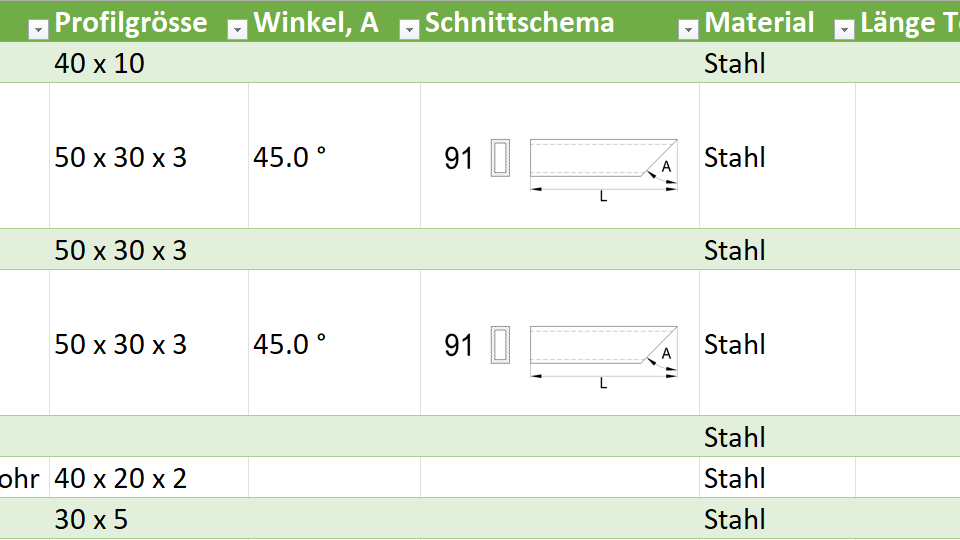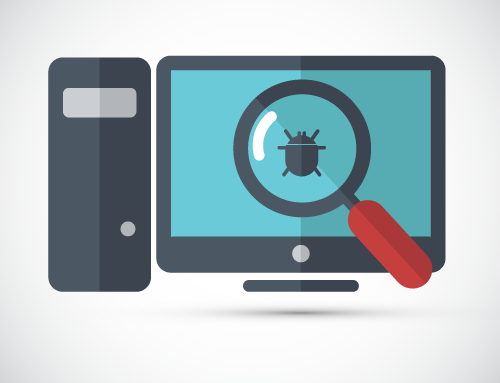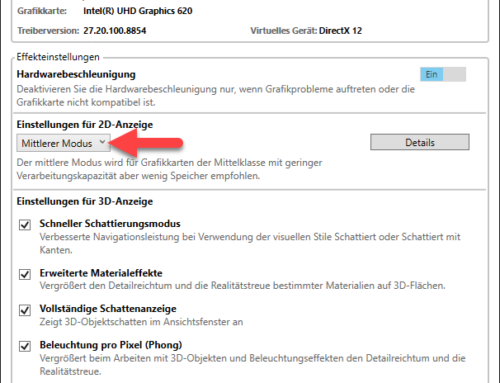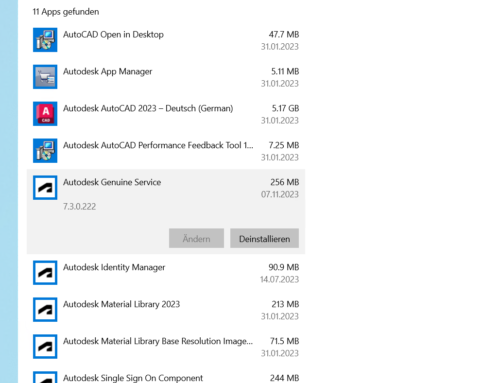In diesem Blogbeitrag erfahren Sie, wie Sie aus einem 3D-Modell eine Stückliste generieren können. In dieser Stückliste werden Profillängen, Profilwinkel und Gewichte ausgewiesen. Als Grundlage wird PFICAD 2024 auf BricsCAD Ultimate V24 vorausgesetzt.
Als Ausgangslage ist das Objekt vollständig modelliert und die verwendeten Profile sind mit BIM-Profilen erstellt worden. Die Objekte müssen auf der Zeichnungsvorlage «pficad 3D» erstellt worden sein.

3D-Objekte in Komponenten umwandeln
Um BIM-Profile und eigene Volumenkörper für die Stückliste kompatibel zu machen, müssen alle 3D-Objekte in Komponenten umgewandelt werden.
- Die Funktion «Initialisiere Mechanical Struktur» in der Gruppe «Baugruppe» anklicken.
- Die Option «Ja – um alle zu konvertieren» in der Befehlszeile anklicken oder mit ENTER bestätigen.
- Auf das Panel «Mechanical Browser» klicken.
- Im Zeichnungsbereich alle Objekte anklicken, die aus der Stückliste ausgeschlossen werden sollen. Diese werden im Mechanical Browser markiert.
- In den Komponenten-Eigenschaften im Mechanical Browser den Stücklistenstatus auf «Ausgeschlossen» setzen.
Komponenten Materialien zuweisen
Damit das Gewicht der einzelnen Komponenten in der Stückliste ausgewertet werden kann, müssen die entsprechenden Materialien zugewiesen werden.
- Im Zeichnungsbereich alle Objekte anklicken, denen das gleiche Material zugewiesen werden soll. Diese werden im Mechanical Browser markiert.
- Mit der rechten Maustaste eine der markierten Komponenten auswählen und «Material auf Komponente einstellen» anklicken.
- Im erscheinenden Dialogfeld das gewünschte Material auswählen und auf «OK» klicken.
- Den Vorgang, mit allen Objekten denen andere Materialien zugewiesen werden sollen, wiederholen.
Winkelzuschnitte an BIM-Profile anhängen
Damit die Winkelzuschnitte der BIM-Profile in der Stückliste ausgewertet werden können, müssen diese angehängt werden.
- Die Funktion «PFI BIM Zuschnitt» in der Gruppe «Baugruppe» anklicken. Nun werden Profilname, Profilgrösse und sämtliche Schnittwinkel in den Eigenschaften ergänzt.
- BIM-Profile, denen keine Eigenschaften hinzugefügt werden konnten, werden in der Befehlszeile aufgelistet. Eine mögliche Ursache kann sein, dass ein Profil breiter wie lang ist oder gleich breit wie lang ist. Diesen Profilen können die fehlenden Eigenschaften direkt in der Stückliste hinzugefügt werden.
Wichtig: Bei einer Änderung der BIM-Profile (Länge oder Winkel) muss die Funktion «PFI BIM Zuschnitt» erneut ausgeführt werden.
Stückliste aus Vorlage erstellen
Für die Erstellung der Stückliste ist eine Vorlage vorhanden, welche bereits vordefinierte Spalten für Winkelzuschnitte und Gewicht aufweist.
- Auf das Panel «Stücklisten-Manager» klicken.
- Auf «Tabelle erstellen» und anschliessend auf «Aus Vorlage erstellen…» klicken.
- Den Pfad «C:\Programme (x86)\PFI\PFICAD 2024\template_brx» aufrufen.
- Die Datei «Stückliste.bom» auswählen. Alle Komponenten werden aufgelistet.
Tipp: BIM-Profile die keine Schnittwinkel aufweisen, kann mit einem Doppelklick auf das entsprechende Stücklisten-Feld der Wert manuell hinzugefügt werden. Manuell angepasste Werte werden in blauer, kursiver Schrift dargestellt.
Stückliste in Excel-Vorlage exportieren
Die generierte Stückliste kann in eine bereits vorhandene Excel-Vorlage exportiert werden.
- Im Stücklisten-Manager rechts oben auf die 3 Punkte klicken.
- Auf «Exportieren nach CSV» oder «Nach Excel exportieren» klicken.
- Den Speicherpfad der Datei auswählen und auf «Speichern» klicken.
- Den Windows Explorer starten und den Pfad «C:\Programme (x86)\PFI\PFICAD 2024\template_brx» aufrufen.
- Die Datei Stückliste_PFI.xlsm starten.
- Falls die Sicherheitswarnung «Einige aktive Inhalte wurden deaktiviert. Klicken Sie hier, um weitere Details anzuzeigen.» erscheint, klicken Sie auf Inhalt aktivieren:
- Klicken Sie im Register «Daten» auf Daten abrufen > Aus Datei > Aus Text/CSV (oder Aus Excel-Arbeitsmappe):
- Wählen Sie die exportierte Stückliste aus BricsCAD aus. Die Stückliste wird in einer Voransicht angezeigt.
- Klicken Sie auf «Laden in».
- Klicken Sie auf «Bestehendes Arbeitsblatt» und klicken Sie auf OK.
Schnittschemas zur Excel-Vorlage hinzufügen
Die Excel-Vorlage ist so konzipiert, dass durch Eingabe der Schnittschema-Nummer das Schnittschema automatisch als Bild eingefügt wird.
- Wechseln Sie auf das Register «Vorgaben».
- Überprüfen Sie die Spalte in der das Schnittsymbol eingefügt werden soll. Passen Sie gegebenenfalls die Spalte an.
- Wechseln Sie auf das Register «Stückliste».
- Geben Sie hier in der oben vordefinierten Spalte die gewünschten Schnittsymbol-Codes ein.
Nach Eingabe der Nummer wird das zugehörige Schnittsymbol automatisch in die Zelle eingefügt.
Tipp: Einen Überblick über alle Schnittsymbole finden Sie in der Registerkarte «Schnittsymbole».